Photoshop字体边缘如何变得平滑-PS让字体边缘平滑教程【图文】
来源:插件之家
时间:2023-03-28 21:51:36 492浏览 收藏
本篇文章给大家分享《Photoshop字体边缘如何变得平滑-PS让字体边缘平滑教程【图文】》,覆盖了文章的常见基础知识,其实一个语言的全部知识点一篇文章是不可能说完的,但希望通过这些问题,让读者对自己的掌握程度有一定的认识(B 数),从而弥补自己的不足,更好的掌握它。
Photoshop字体边缘如何变得平滑?许多小伙伴们在使用Photoshop这款软件进行字体编辑工作时,都会发现一些字体的边缘不是很平滑,有时甚至会表现出一点毛边的感觉,非常影响字体的成像效果,那么我们就可以使用软件中的字体平滑工具进行修改,那么如何具体操作这一工作呢?小编用以下这篇文章为大家解读一下这个问题。

PS让字体边缘平滑教程【图文】
1、打开电脑中的Photoshop软件,在工具栏中选择 文字工具
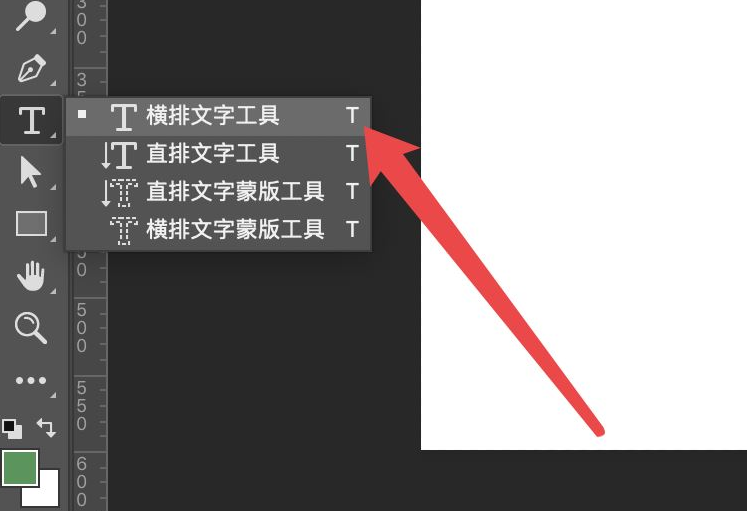
2、在画布输入文字内容后,点击字符面板中的 字符样式
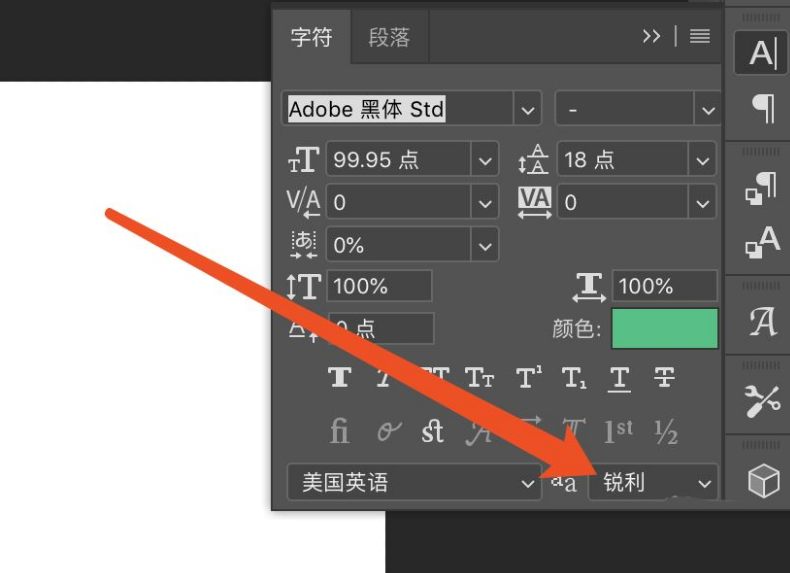
3、接着在弹出的窗口中,点击 平滑的选项 即可
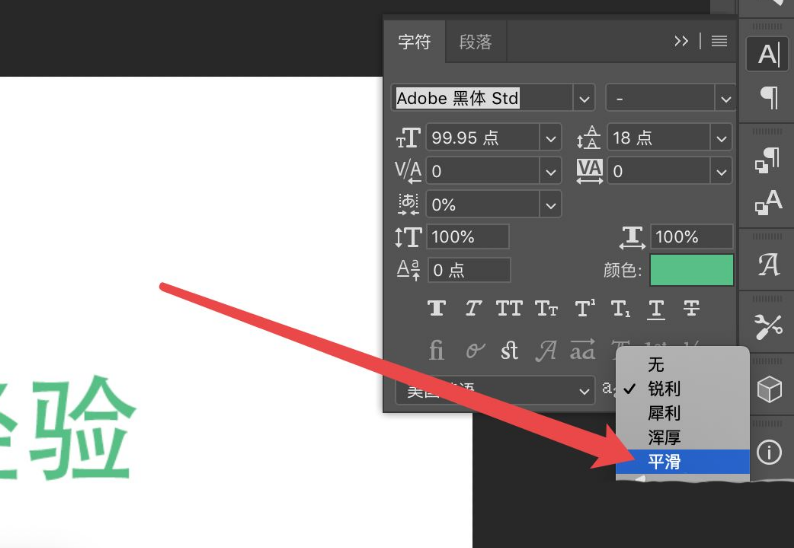
以上就是《Photoshop字体边缘如何变得平滑-PS让字体边缘平滑教程【图文】》的详细内容,更多关于的资料请关注golang学习网公众号!
声明:本文转载于:插件之家 如有侵犯,请联系study_golang@163.com删除
相关阅读
更多>
-
501 收藏
-
501 收藏
-
501 收藏
-
501 收藏
-
501 收藏
最新阅读
更多>
-
297 收藏
-
125 收藏
-
350 收藏
-
206 收藏
-
109 收藏
-
411 收藏
-
123 收藏
-
437 收藏
-
254 收藏
-
353 收藏
-
340 收藏
-
130 收藏
课程推荐
更多>
-

- 前端进阶之JavaScript设计模式
- 设计模式是开发人员在软件开发过程中面临一般问题时的解决方案,代表了最佳的实践。本课程的主打内容包括JS常见设计模式以及具体应用场景,打造一站式知识长龙服务,适合有JS基础的同学学习。
- 立即学习 543次学习
-

- GO语言核心编程课程
- 本课程采用真实案例,全面具体可落地,从理论到实践,一步一步将GO核心编程技术、编程思想、底层实现融会贯通,使学习者贴近时代脉搏,做IT互联网时代的弄潮儿。
- 立即学习 516次学习
-

- 简单聊聊mysql8与网络通信
- 如有问题加微信:Le-studyg;在课程中,我们将首先介绍MySQL8的新特性,包括性能优化、安全增强、新数据类型等,帮助学生快速熟悉MySQL8的最新功能。接着,我们将深入解析MySQL的网络通信机制,包括协议、连接管理、数据传输等,让
- 立即学习 500次学习
-

- JavaScript正则表达式基础与实战
- 在任何一门编程语言中,正则表达式,都是一项重要的知识,它提供了高效的字符串匹配与捕获机制,可以极大的简化程序设计。
- 立即学习 487次学习
-

- 从零制作响应式网站—Grid布局
- 本系列教程将展示从零制作一个假想的网络科技公司官网,分为导航,轮播,关于我们,成功案例,服务流程,团队介绍,数据部分,公司动态,底部信息等内容区块。网站整体采用CSSGrid布局,支持响应式,有流畅过渡和展现动画。
- 立即学习 485次学习
